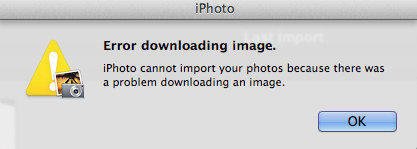數據恢復
iOS 12.2 / 12 iMessage不工作?這是修復
如果您遇到如下所述的任何一種情況,那麼您不應該錯過這篇文章,這篇文章的目的是解決因iOS 12.2 / 12/11/10更新後iMessage /消息無法解決的問題。
- iOS 12.2 / 12/11/10更新後,iMessage無法激活。
- 無法發送或接收iMessage /消息。
- 更新到iOS 12.2 / 12/11/10後,消息應用程序崩潰或凍結。
- iOS 11 iMessages功能/效果無效。
- iMessage在嘗試輸入時不斷崩潰。
- 收到錯誤提示說 “iMessage激活無法聯繫Imessage服務器。請重試。”
為了在iPhone X / 8/7/7 Plus / 6s / 6 / 5s上修復iMessage Not Working問題,我們將向您展示一些有效且簡單的方法供您參考,以下是您可以嘗試的方法。
解決方案1:禁用iMessage然後啟用
無法發送時,您可以嘗試關閉並打開iMessage應用程序。
- 第1步:確保已連接到Wi-Fi或3G / 4G網絡。
- 第2步:點擊!警報選項,然後重試。
- 步驟3:關閉並打開iMessage:設置>消息>關閉並打開iMessage。
- 第4步:重新啟動iPhone或iPad。

解決方案2:通過啟用AirPlane模式修復iOS 12.2 / 12/11/10郵件不起作用
更新到iOS 12.2 / 12/11/10後,您可能會在iPhone或iPad上看到iMessage等待激活錯誤,並且在反复嘗試後無法激活iMessage。目前,我們建議您嘗試以下解決方案來解決問題。
- 步驟1:確保日期和時間正確:設置>常規>日期和時間>自動設置。
- 第2步:確保已連接到Wi-Fi。
- 第3步:確保您的運營商支持iMessage。
- 步驟4:打開飛行模式並將其關閉。
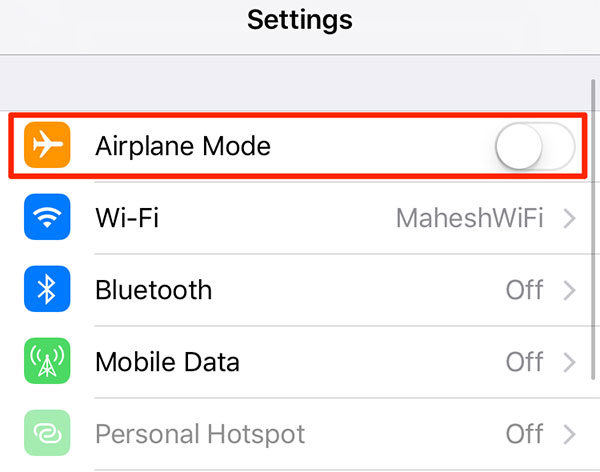
解決方案3:通過禁用減少運動來修復iOS 12.2 / 12/11/10組消息不起作用
解決此問題的常見方法是關閉“減少運動”。但似乎啟用此功能會為iMessage效果帶來問題,因此將其關閉可能會解決問題。
- 第1步:轉到設置 - >常規。
- 第2步:打開輔助功能並選擇減少運動。
- 第3步:如果已啟用,請將其關閉。
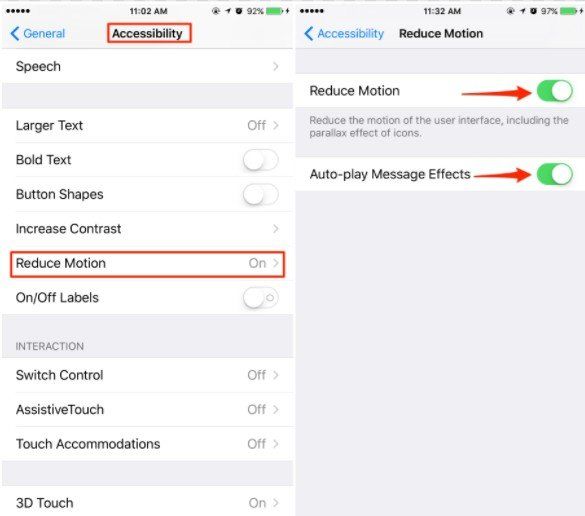
現在,返回iMessage,查看是否可以發送效果或查看朋友發送的效果。如果問題仍然存在,請閱讀下面的替代解決方案。
解決方案4:確保短信從您的電話號碼發送
關於如何檢查iMessage / SMS是否通過您的電話號碼發送,您可以按照以下步驟操作:
轉到設置>消息>發送和接收>在“開始新對話”列中選擇您的電話號碼。
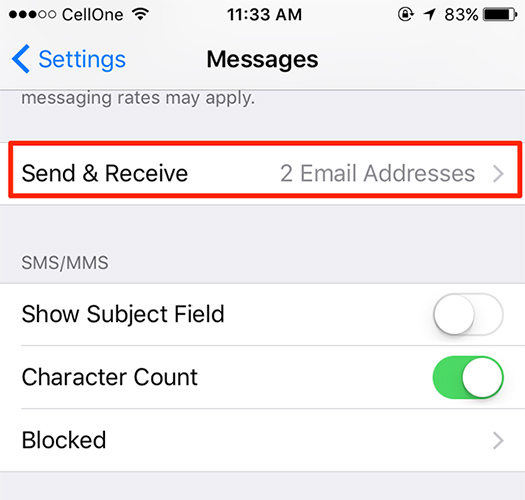
注意 :如果仍然沒有修復,您可以嘗試從iMessages At可以達到的列中刪除所有電子郵件。
解決方案5:修復iMessage不使用Tenorshare ReiBoot
嘗試上述方法後,如果仍然無法解決此iOS 12.2 / 12/11/10郵件問題,那麼您可以給予 Tenorshare ReiBoot 一個免費試用,它能夠輕鬆地免費修復iPhone的各種問題!
- 步驟1:在PC或Mac上免費下載並安裝Tenorshare ReiBoot。
- 步驟2:安裝完成後,使用USB線將iPhone,iPad或iPod touch連接到計算機。此免費軟件支持最新的iPhone 7 / SE / 6s / 6和iPad Pro,iPad Air等。
- 第3步:單擊突出顯示的“進入恢復模式”以開始修復蘋果標記卡住問題。
- 第4步:等待該過程完成。設備進入恢復模式後,您會發現可以單擊“退出恢復模式”。單擊“退出恢復模式”以重新啟動卡住的設備。
- 步驟5:設備退出恢復模式後,設備將成功重啟。
免費下載適用於Win 10 / 8.1 / 8/7 / XP
安全下載
免費下載對於macOS 10.14及更低版本
安全下載
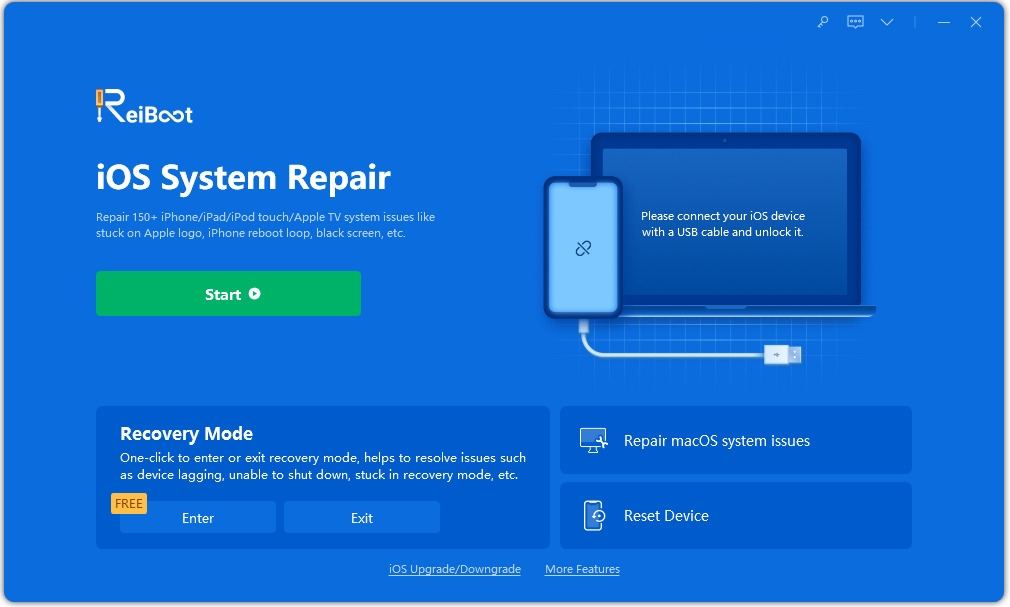

希望這些解決方案有助於解決iOS 12.2 / 12/11/10更新後iMessage / Message無法解決的問題。如果您有其他問題,請在下面的評論部分與我們分享。
免費下載適用於Win 10 / 8.1 / 8/7 / XP
安全下載
免費下載對於macOS 10.14及更低版本
安全下載
這個有幫助嗎 ?